
Joseph Goodman
0
3968
606
 Bunu hayal edin - sizin için yapabilecekleri her şeyden dolayı stoklanmayacağınız bu harika ücretsiz yazılımı buldunuz, ancak kurduğunuzda başkalarıyla dolu olduğunu keşfedeceksiniz “bloatware” yanlışlıkla bilgisayarınıza yüklediniz. Yazılımınızı kullanmaktan çok heyecanlı bir şekilde kullanmak yerine, şimdi yüklediğiniz tüm yazılımı bulmak için tüm programlarınızı incelemelisiniz..
Bunu hayal edin - sizin için yapabilecekleri her şeyden dolayı stoklanmayacağınız bu harika ücretsiz yazılımı buldunuz, ancak kurduğunuzda başkalarıyla dolu olduğunu keşfedeceksiniz “bloatware” yanlışlıkla bilgisayarınıza yüklediniz. Yazılımınızı kullanmaktan çok heyecanlı bir şekilde kullanmak yerine, şimdi yüklediğiniz tüm yazılımı bulmak için tüm programlarınızı incelemelisiniz..
Daha da kötüsü, bilgisayarınızda yalnızca başlangıç zamanınızı ve sabit disk alanınızı yavaşlatması için bırakın. Tipik olarak, bu bloatware, özgür yazılımı sunan firmaya sponsorluk şeklinde kuruluma eklenir. Yüklemeye çalıştığınız programın ne kadar iyi olmasına rağmen, ek sponsorlu yazılım az söylemek can sıkıcı olabilir..
Ancak bu dünyanın sonu değil - yazılım yüklerken bazı yeni uygulamalar geliştirerek ve hatta tamamen kurmanın sıkıntılarını önlemek için bir araç olarak bile belirli bir web sitesini kullanarak bir şeyler yapabilirsiniz..
Farkında olmak
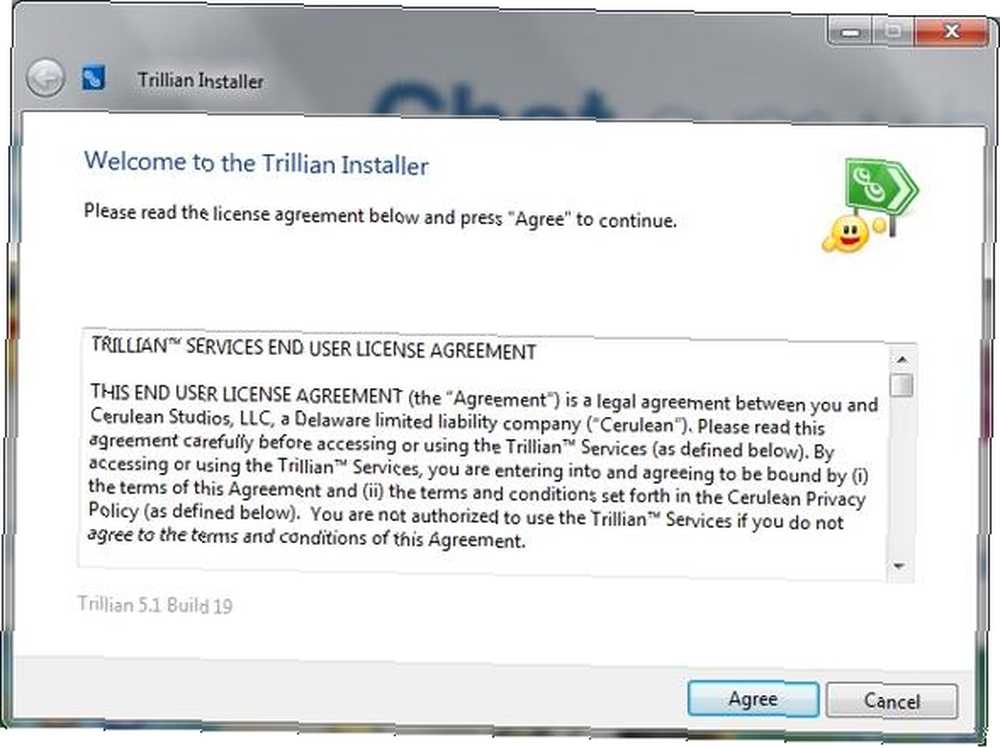
Okumaya başlamadan önce geliştirebileceğiniz en önemli uygulamayı vurgulamak istiyorum. Sadece yazılım yüklemekle değil, genel olarak bilgisayar kullanmakla bile mümkün değil. farkında olmak ve özen göstermek. Arada sırada, istenmeyen bir yazılım yükleme sırasında size gizlice girebilir. Ancak, eğer farkındaysanız ne Sadece hareketlerden geçmek yerine kurulum yapıyor ve gerçekten özen gösteriyorsunuz, aksi takdirde dikkatsiz eylemlerden kaynaklanabilecek bloatware uygulamalarının% 99'unu engelleyeceksiniz..
Alışık değilseniz bu doğal olarak gelmeyecektir - kesinlikle bilinçli bir çaba gerektirir. Örneğin, birçok bilgisayar kullanıcısı sadece hangi güncellemelerin gerekli olduğuna veya ziyaret ettikleri web sitelerinin itibarına dikkat etmez. Yazılım yüklemek farklı değildir. Bilinçli olmak, şu ana kadar olmanız gereken ilk şey. Belli bir teknik beceri almaz (bazen kesinlikle yardım etse de).
Onay Kutularına Dikkat Edin

Yazılımı kurarken sahip olacağınız ikinci uygulama sadece her şeyi kontrol altında bırakmak değil, aslında okumak ne yüklüyorsanız veya bilgisayarınıza ekliyorsanız. Trillian yükleme işleminin yukarıdaki örneğine bir göz atın.
Sadece değiştirebileceğiniz bir yükleme konum kutusu var değil… .stop. mü Yazılımınızın kurulu olduğu konumu değiştirebileceğinizi biliyor musunuz? Şimdi, muhtemelen daha fazlasına ihtiyacınız olacak. Ancak 64 bit Windows 7 işletim sistemimde iki tane var “programlar” klasörler. Tüm programlarımı bir taneye kurmayı tercih ediyorum, böylece hepsini nerede bulabileceğimi biliyorum. Arada bir program otomatik olarak yanlış klasörü seçecektir. Programın kurulduğu yeri değiştirebileceğinizi bilmek gelecekteki düzensizliği önleyebilir ve yazılım ararken zaman kazanabilir. Ve bu sadece işleri basitleştirir.
Şimdi onay kutularına geri dönelim. Dört ayrı kutu olduğunu görebilirsiniz:
- “Başlat Menüsüne Trillian Ekle”
- “Masaüstüne Trillian ekle”
- “Bilgisayarım başlatıldığında Trillian'ı yükle”
- “Program Ekle / Kaldır'a kaldırma bilgileri ekleyin.”
Başlat Menüsüne Trillian Ekle
Bu, bence, yapılması gereken iyi bir şey. Başlat Menünüz, Görev Çubuğunuzda başlatmak istemediğiniz birçok programa, başlangıç menünüzden veya Masaüstünüzden kolayca erişmenizi sağlar. Bu programlara erişilebilir. “Tüm Programlar,” ama aynı zamanda olabilir “sabitlendi” sağ tıklayıp seçerek, daha kolay erişim için Başlat Menüsüne gidin. “Başlat Menüsüne Sabitle.”
Masaüstüne Trillian Ekle
Bu seçenek tamamen size kalmış. Kendine sor “programa sık sık erişmem gerekiyor mu?” Bunu yaparsanız, devam edin ve bu kutuyu işaretli bırakın. Değilse, belki sadece erişim Tüm Programlar Başlat Menüsünde yeterli. Şahsen, tamamen seyrek bir masaüstüne sahibim, duvar kağıdı ve Rocketdock'tan başka bir şey ifade etmiyor - Mac'te olduğu gibi, Windows işletim sistemi için.
Bilgisayarım Başlatıldığında Trillian'ı Yükle
Buna dikkat et. Her gün bilgisayarınıza giriş yaparken hemen çoğu programa ihtiyacınız olmayacak. Sizden örnekler meli anti-virüs yazılımınız ve bir dosya yedekleme programınız olabilir. Elbette bu her kullanıcı için farklı olacaktır. Örneğin, Launchy adlı programı otomatik olarak başlatan bir programım var çünkü programı kullanmanın kolaylığı bu.
Not: Programları başlangıçtan kaldırmak istiyorsanız, aşağıdaki hızlı adımları izleyin:
- Windows Başlat tuşunu basılı tutup klavyenizdeki R tuşuna basarak Çalıştır kutusunu açın.
- tip msconfig kutuda.
- Dördüncü sekmeyi tıklayın “Başlamak”.
- İhtiyacınız olmayan programların kutularının işaretini kaldırın.
Programı tanımıyorsanız, ihtiyacınız olup olmadığını öğrenin, ancak dikkatli olun. Ne yaptığınızı bilmiyorsanız, ne yaptığını bilen birinden gelişmiş yardım isteyin.
Program Eklemek / Kaldırmak için Kaldırma Bilgileri Ekleme
Bunun Windows program kaldırma yardımcı programını kullanarak kolay kaldırma için kontrol edilmesini öneririm. Ancak, Windows Revo Uninstaller'da sağlanan varsayılan kaldırma yardımcı programına üstün bir alternatif olan Revo Uninstaller'ın kullanımını önerebilir miyim, Bloatware'inizi Avlayacaktır Revo Uninstaller, Bloatware'inizi Avlayacaktır. Bununla birlikte, bu seçeneğin hala güvende olup olmadığını kontrol et.
Görev Çubuğuna Ekle (a.k.a Hızlı Başlat Çubuğu)
Bu seçenek aslında Trillian kurulumunda bir seçenek olarak sunulmuyor, ancak çoğu programda çok yaygın. Bu, masaüstü seçeneği gibi, size ve kullanıcı alışkanlıklarına bağlıdır. Temiz bir kullanıcı deneyimi (veya sahip olmaya başlamak) istiyorsanız, her programın bu çubuğa veya masaüstünüze bu konu için eklenmemesi önemlidir..
Bu, kullandığınız popüler programların en popüler olması gerekir. Gecikmeli bir başlatma çubuğu - bu şekilde kullanmayı düşünün. Yani, programlara kolayca erişebileceğiniz bir yer irade bilgisayarınızı ilk kez (veya kısa bir süre sonra) açarken kullanın, ancak başlangıç zamanını verimli tutmaya başlamalarını istemeyin.
Gerekli Görünen Programlara Dikkat Edin
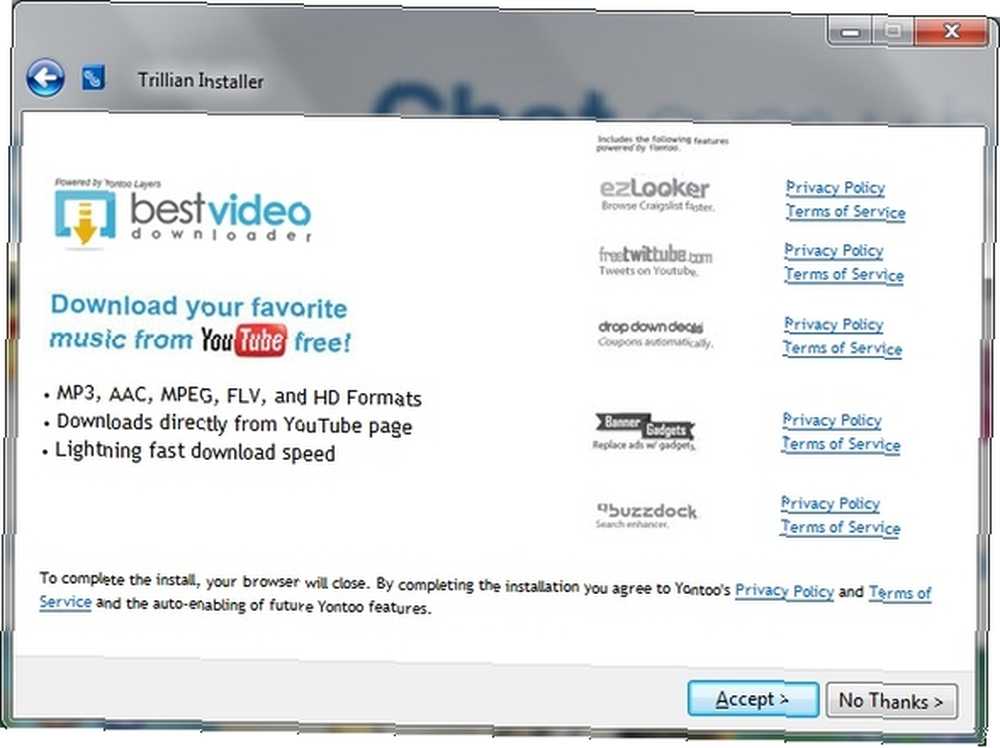
Yukarıdaki resimde görüyorsunuz “En İyi Video İndirici” burada bloatware olduğunu. Ayrıca devam etmek için iki seçenek olduğunu göreceksiniz:
- “Kabul etmek”
- “Hayır teşekkürler”
Kanmayın. Bunlar seni ifade etmenin bu şekilde ifadesi var. inanmak onlara ihtiyacın olduğunu. Sen değil. Katılmadığınız veya istemediğiniz bir şeye hayır demekten korkmayın. Bu, bir program için Hizmet Koşullarını bile içerir, ancak bunların hepsini kim okur? Dalga geçiyor - yapmalısın.
Bununla birlikte, bu programların ve kurulum sürecinde yer alan hilelerin farkında olmanız önemlidir. Hayır demiş olsaydınız olabilecek en kötü şey, kurulum işleminin sonlandırılacağı ve her şeye yeniden başlamak zorunda kalacağınız olabilirdi. Yani, gerçekten istiyorsan, olanları göz önüne alarak.

Hata! Neredeyse tekrar yaptın! Tıklama “Sonraki” oldukça henüz. Bu onay kutularını tekrar fark ettin mi? Bu kez, son gördüğümüzden tamamen farklı bir şey olacak. Bunlar bilgisayarınıza eklenecek başka bir programla ilgilidir - bu sefer bir araç çubuğu. Bunlar oldukça yaygın. Sana kaç kez başkalarının bilgisayarlarına gittiğimi ve iki, üç, dört gördüğümü söyleyemem, beş tarayıcılarında araç çubukları arayın. Amanın.
Bu sadece bir ekran mülkü kaybı değil, aynı zamanda gerekli de değil. Biri yeterli ve günümüzde tüm modern tarayıcılarda adres çubuğu aynı zamanda bir arama çubuğu işlevi görüyor, bu yüzden bu araç çubukları tamamen işe yaramaz..
Ekran görüntüsüne tekrar daha yakından bakın. Sadece bir araç çubuğu eklemek mi istiyor? Hayır. Ayarları değiştirmek için izin istiyor:
- “Varsayılan arama sağlayıcımı sor”
- “Ask.com'u tarayıcı ana sayfam ve yeni sekmeler sayfam yap
Varsayılan Arama Sağlayıcımı Sorma Yap
Gerçekten mi? Kim artık ask kullanıyor? Bu reklamı Trillian'da finanse etmek için yeterli paraya sahip olmalarına bile şaşırdım. Söylemeye gerek yok, sanırım sen Gerçekten mi Arama sağlayıcınız olarak sor isteyin, bunları kullanabilirsiniz. Fakat sen bu kararı verin ve bunları tarayıcınızdaki varsayılan arama sağlayıcı olarak ayarlayın - bu programın bu ayarlara erişmesine izin vermeyin.
Ask.com'u Tarayıcı Ana Sayfam Yap ve Yeni Sekmeler Sayfası Yap
Hiç giriş yaptınız ve ana sayfanızın geçen zamandan farklı bir şey olduğunu fark ettiniz mi? Bu büyük olasılıkla nedenidir. Diğer tek neden, yoğun bir uykuda yürüme büyüsü sırasında değiştirmiş olmanız olabilir - muhtemelen muhtemel değil. Daha önce de bahsettiğim gibi, Trillian'ın bu izinleri belirlemesine izin verme. Ask.com'u bu kadar umutsuzca kullanmak istiyorsanız, el ile ana sayfanız olarak ayarlayın.

Bunu sen yaptın! Sonuçta programınızla birlikte yüklenen tüm yanıltıcı yazılımlara ihtiyacınız yoktu gibi görünüyor.
Ninite.com'u kullanın
Ninite daha önce Ninite MakeUseOf tarafından ele alındı - One Go'daki Favori Tüm Ücretsiz Uygulamalarınızı Kolayca Kurun Ninite - One Go'daki Favori Tüm Ücretsiz Uygulamalarınızı Kolayca Kurun, böylece artıklık için katkıda bulunmayacağım, ancak kısaca bahsetmek istiyorum. Yazılım indirmek için müthiş bir kaynak olabilir.
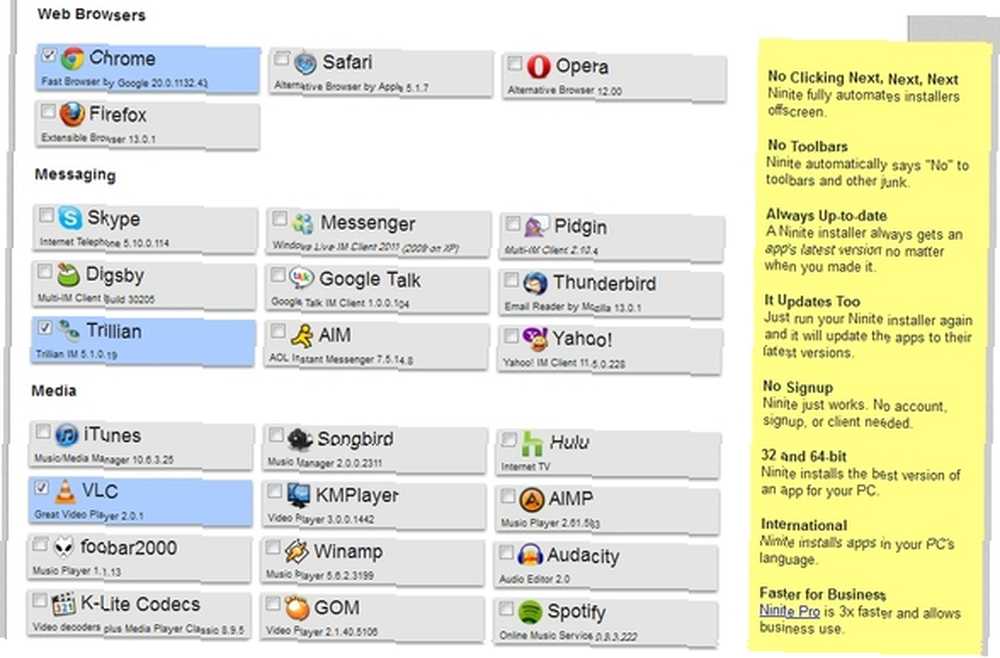
İşlem oldukça basittir. İstediğiniz yazılımı seçin. Bir program kadar az ve tüm programlar kadar az olabilir (bunu tavsiye etmem). Bazıları deneme yazılımı olmasına rağmen ücretsiz olarak kullanılabilen geniş bir seçki vardır..
Yazılımınızı seçtikten sonra, sayfanın en altına gidin ve büyük yeşile tıklayın “Yükleyiciyi Alın” buton.
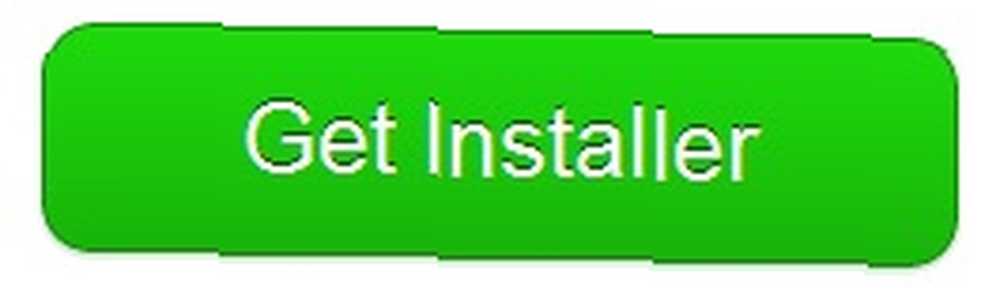
İndirilen dosyayı açın ve kurulmaya hazırlanın…

Ve sonra programı veya programları indirin…
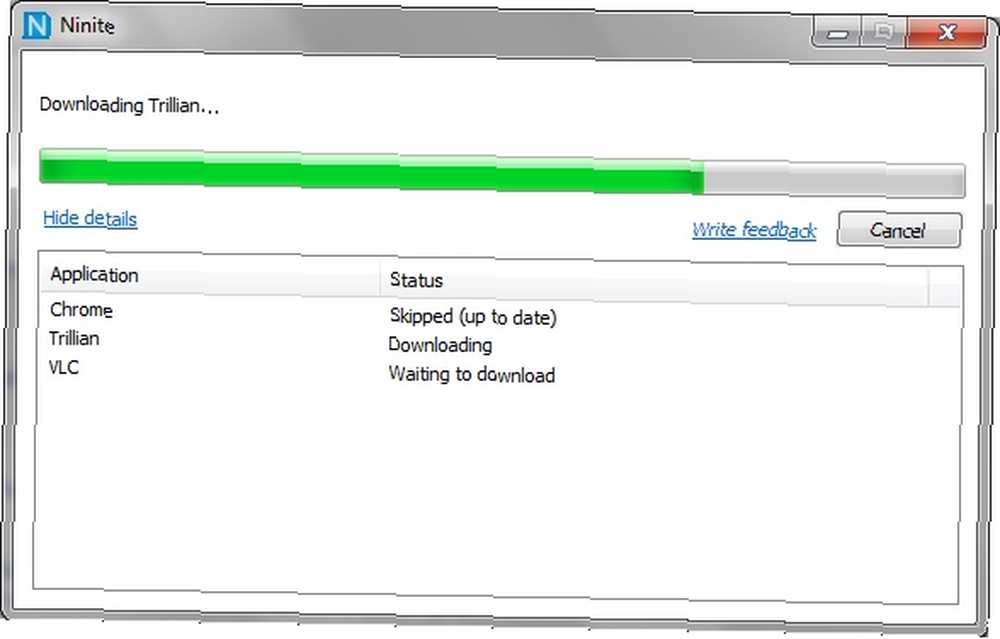
Ve sonra programları yükleyin…
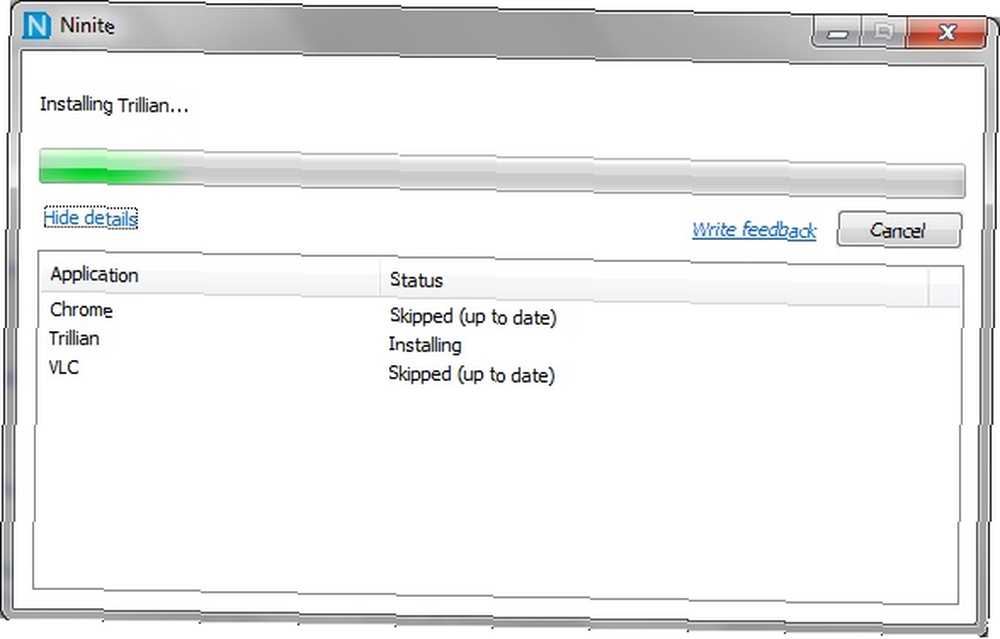
Ve sonra işin bitti! Bu kadar! Bloatware yok. Hiçbir ayar değişmedi. Sadece sade ve basit yazılım kurulumu - olması gerektiği gibi. Ninite’in halihazırda kurulu programlar için bir yazılım güncelleyici olarak da çalışabileceğini unutmayın.
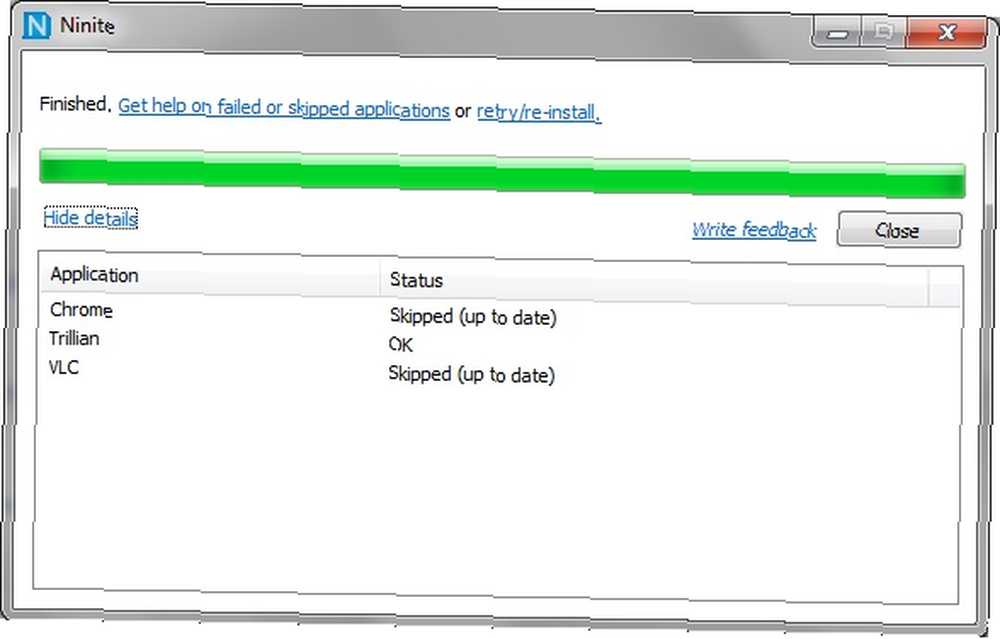
Not: Ninite’in programlar için varsayılan ayarları koruduğunu hatırlamak önemlidir. Trillian'ı Ninite aracılığıyla kurduğumda masaüstüme bir simge eklendi ve program Başlangıç'a eklendi. Daha fazla kontrol isteyen biriyseniz, tek tek programlardan bağımsız yükleyiciye bağlı kalmak isteyebilirsiniz. Bununla birlikte, Ninite, bloatware’in yanlışlıkla kurulmasını önlemeye harika bir alternatif.
Sonuç
Özetlemek için, yazılımı yüklerken yapılması gereken üç önemli şey vardır:
- Yaptıklarınızın farkında ve bilinçli olun.
- Bu onay kutularını işaretleyin.
- Gereksiz yazılım yüklemenizi sağlamak için hile yöntemlerine dikkat edin - hayır demekten korkmayın. Bonus: Önce yazılımı indirmek için Ninite'yi kontrol edin.
Özgür yazılım harika olabilir ve sponsorlu yazılımın özgür olabileceğinden dolayıdır. Ama bu senin anlamına gelmez şart kurun, böylece bir sonraki ücretsiz programınızı kurarken neler olup bittiğine dikkat edin ve dikkat edin.
Herhangi bir şeyi dışarıda bırakırsam, lütfen yorumlarda bize bildirin. Yazılım yüklerken en iyi veya en kötü deneyiminiz neydi?











